Σε αυτό το εγχειρίδιο θα μάθεις πώς να χρησιμοποιείς αποτελεσματικά την Ευθυγράμμιση Κελιών στο Google Sheets. Η σωστή ευθυγράμμιση κελιών μπορεί να βοηθήσει στη σαφή και κατανοητή παρουσίαση των δεδομένων σας. Είτε εργάζεστε με κείμενο, αριθμούς ή ημερομηνίες, η ευθυγράμμιση των κελιών σας καθορίζει την κατεύθυνση των δεδομένων και διασφαλίζει ότι είναι ευανάγνωστα. Θα εξερευνήσουμε μαζί τις διάφορες δυνατότητες ευθυγράμμισης κελιών, από τη διάταξη των κελιών έως το μέγεθός τους.
Κυριότερες Ανακαλύψεις
- Ρύθμιση μεγέθους κελιών καθώς και διάταξη στηλών και γραμμών
- Χρήση αλλαγής γραμμής και κεντράρισμας για καλύτερη προβολή
- Αντιγραφή και Επικόλληση περιεχομένων κελιών καθώς και εργασία με τον buffer επικόλλησης
Ευθυγράμμιση Κελιών στο Google Sheets
Μεγέθυνση Προβολής
Πριν ξεκινήσουμε με την ευθυγράμιση κελιών, σου προτείνω να μεγεθύνεις την προβολή για να μπορείς να κατανοήσεις καλύτερα τα βήματα. Πήγαινε στο καρτέλα "Προβολή" και επέλεξε "Κλίμακα". Εγώ διπλασιάζω το μέγεθος στο 150%, για να βλέπω καθαρά τα περιεχόμενα.
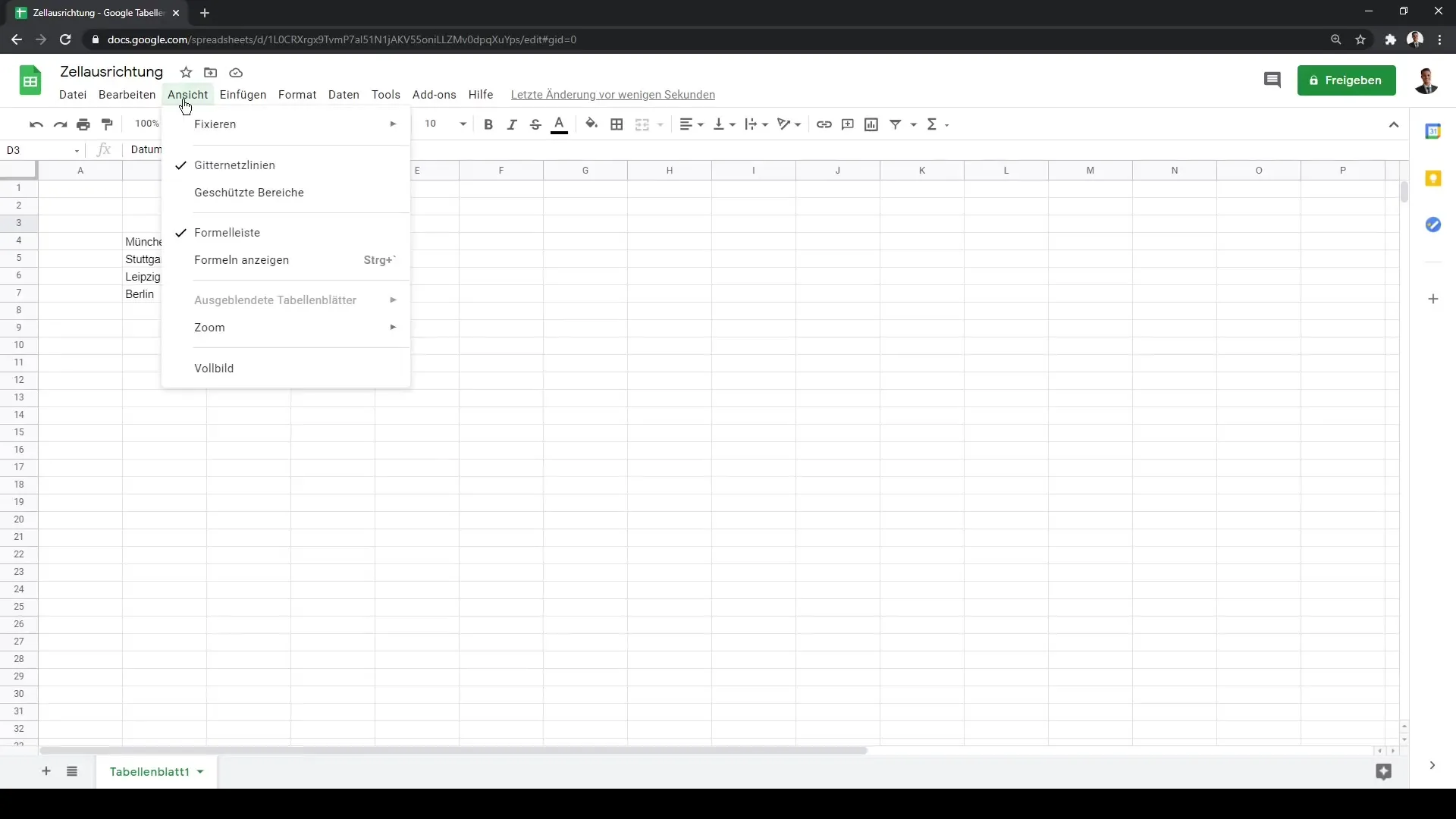
Προσαρμογή Στηλών και Γραμμών
Στο επόμενο βήμα, θα δούμε πώς μπορούμε να προσαρμόσουμε το μέγεθος των στηλών και των γραμμών. Για να το κάνεις αυτό, μπορείς να επιλέξεις τις στήλες Β έως Δ. Στη συνέχεια, εάν κάνεις κλικ στην αιχμή μεταξύ των στηλών, μπορείς εύκολα να προσαρμόσεις το πλάτος. Επίσης, μέσω δεξίου κλικ έχεις τη δυνατότητα να προσθέσεις νέες στήλες ή να διαγράψεις υπάρχουσες.
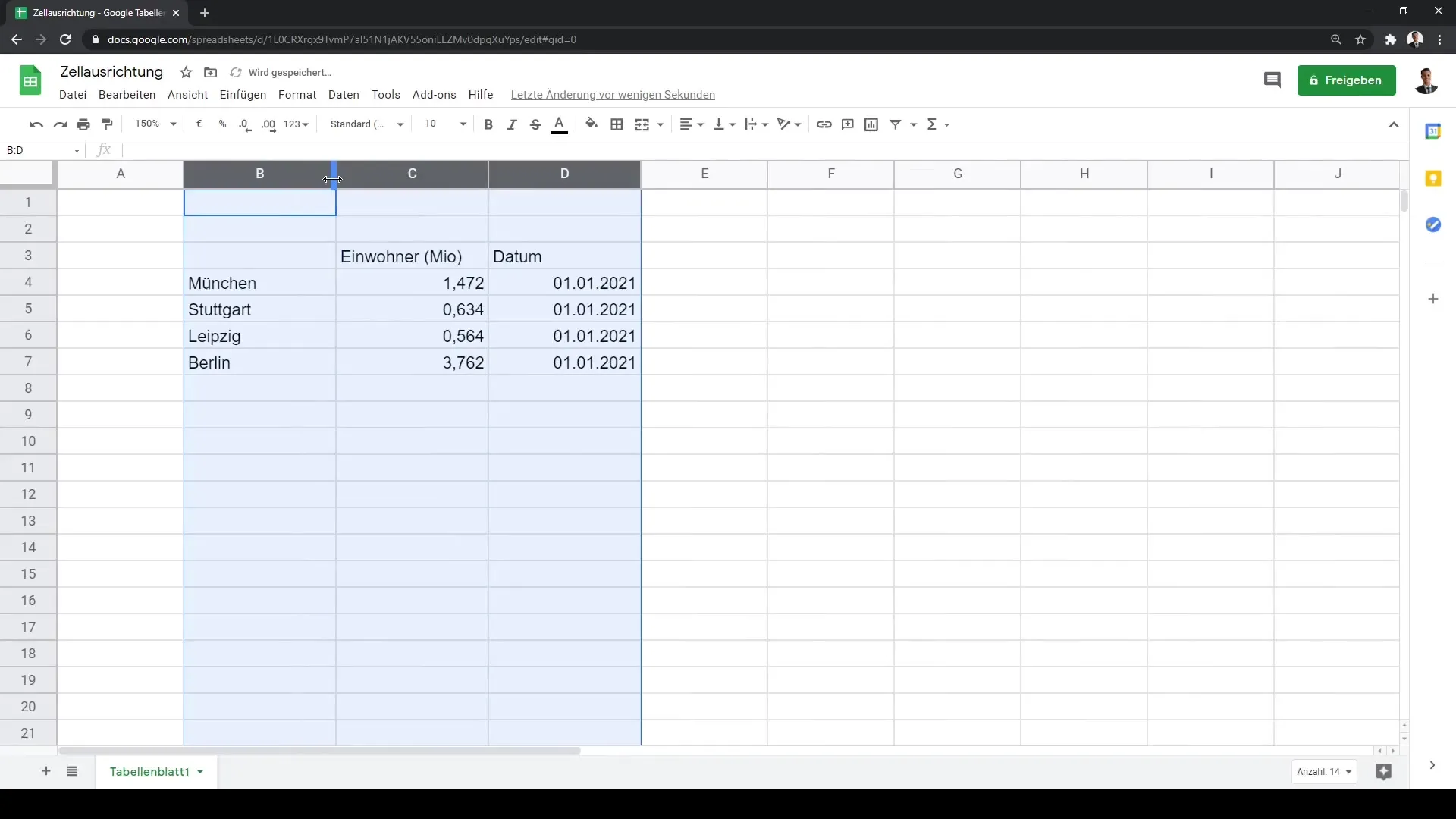
Μπορείς επίσης να επιλέξεις τις γραμμές 3 έως 7 και να προσαρμόσεις το μέγεθός τους. Αυτό βοηθάει ειδικά όταν υπάρχει περισσότερο περιεχόμενο σε ένα κελί απ' ό,τι είναι ορατό από την πρώτη ματιά.
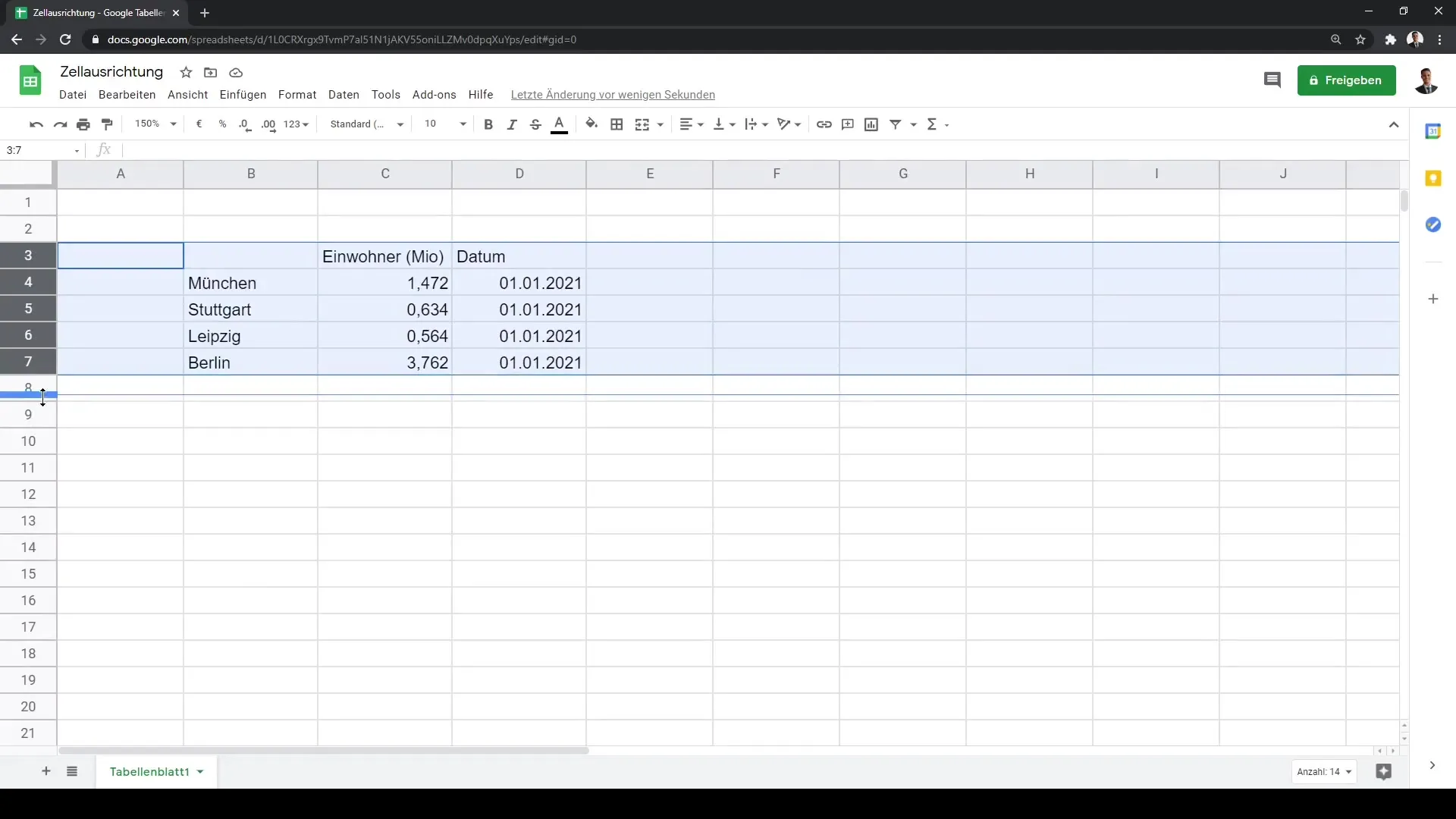
Επεξεργασία Περιεχομένου Κελιών
Εάν το κελί C3, που περιέχει την καταχώρηση "Πληθυσμός σε Εκατομμύρια", δεν εμφανίζεται πλήρως, μπορείς να προσαρμόσεις τα κελιά έτσι ώστε τα δεδομένα να είναι καλύτερα ορατά. Μια επιλογή είναι να συγχωνεύσεις το κελί και να το κεντράρεις. Αυτό το βλέπεις στην επάνω μπάρα της επιφάνειας εργασίας σου.
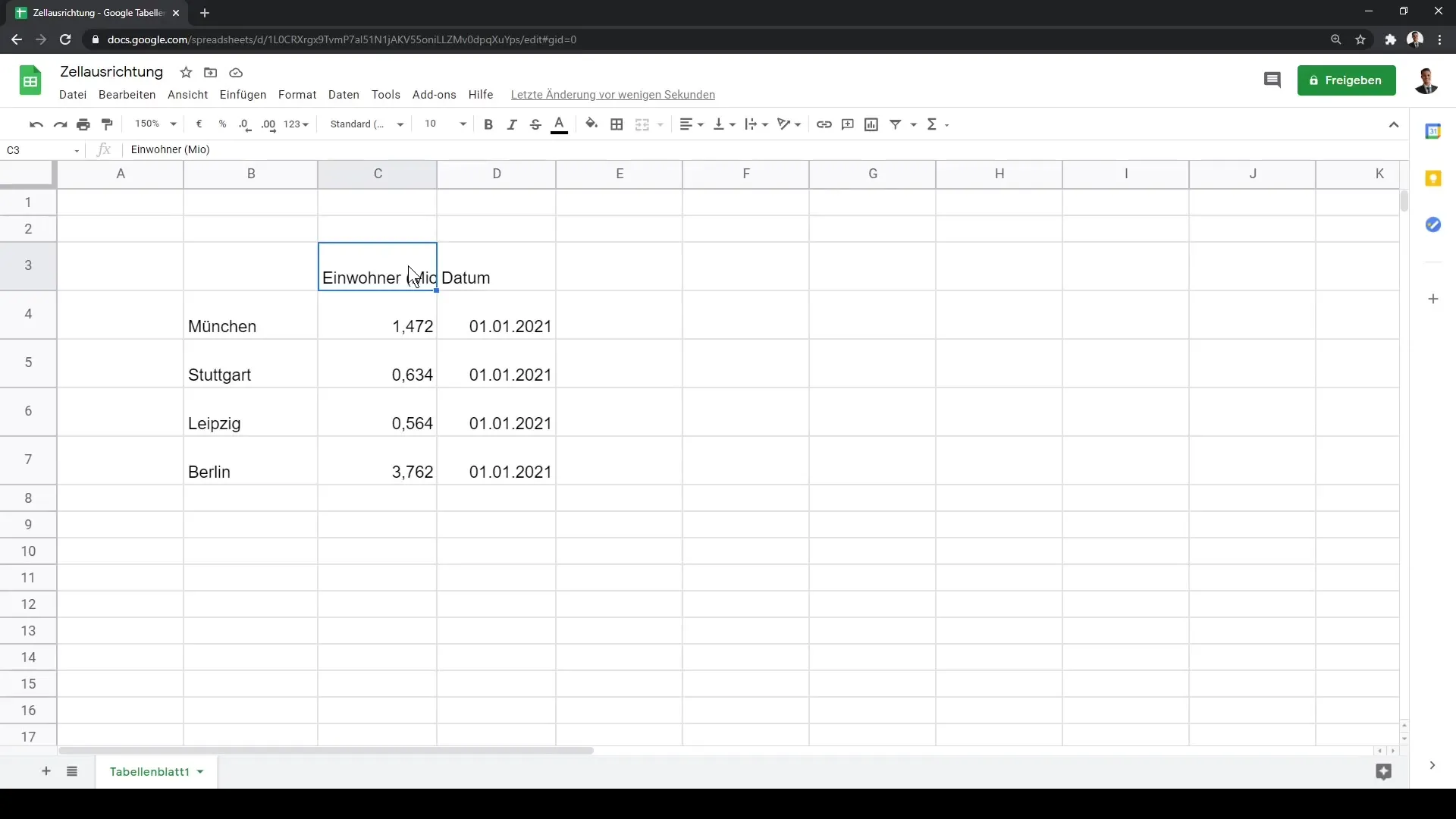
Ενεργοποίηση Αλλαγής Γραμμής
Μια άλλη χρήσιμη τεχνική είναι η αλλαγή γραμμής. Εάν κάνεις κλικ στην επιλογή "Αλλαγή Γραμμής", ο κείμενος στο κελί θα αλλάξει γραμμή και θα προσαρμοστεί στο μέγεθος του κελιού, ώστε να είναι πλήρως ορατός. Αυτό είναι ιδιαίτερα χρήσιμο για να διασφαλίσεις ότι όλες οι πληροφορίες είναι ορατές.
Αντιγραφή και Επικόλληση Περιεχομένου Κελιών
Ένα σημαντικό εργαλείο στο Google Sheets είναι η δυνατότητα να αντιγράφεις και να επικολλάς εύκολα το περιεχόμενο των κελιών. Για παράδειγμα, αν έχεις μια καταχώρηση στο κελί για το Μόναχο που θέλεις να εφαρμόσεις και σε άλλες πόλεις, μπορείς απλά να πατήσεις "Ctrl + C" για την αντιγραφή του περιεχομένου. Με το "Ctrl + V" επικολλάς το περιεχόμενο στο επιθυμητό κελί.
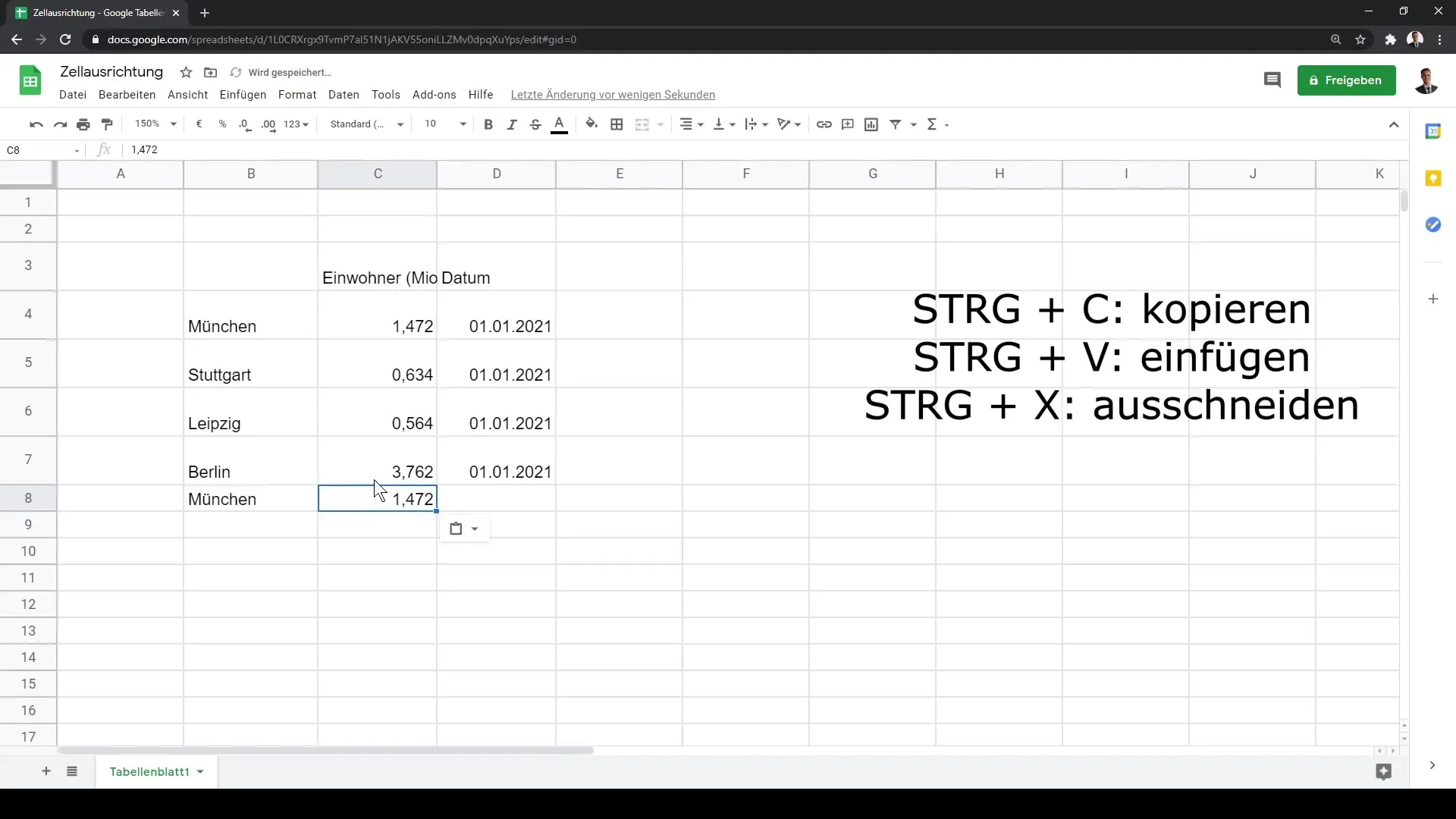
Ωστόσο, εάν θέλεις να επικολλήσεις το περιεχόμενο σε ένα άλλο μέρος και ταυτόχρονα θέλεις το αρχικό κελί να αδειάσει, μπορείς να χρησιμοποιήσεις το "Ctrl + X" για την αποκοπή του περιεχομένου. Με το "Ctrl + V" στη συνέχεια, το περιεχόμενο επικολλάται στο νέο κελί, ενώ το αρχικό κελί παραμένει κενό.
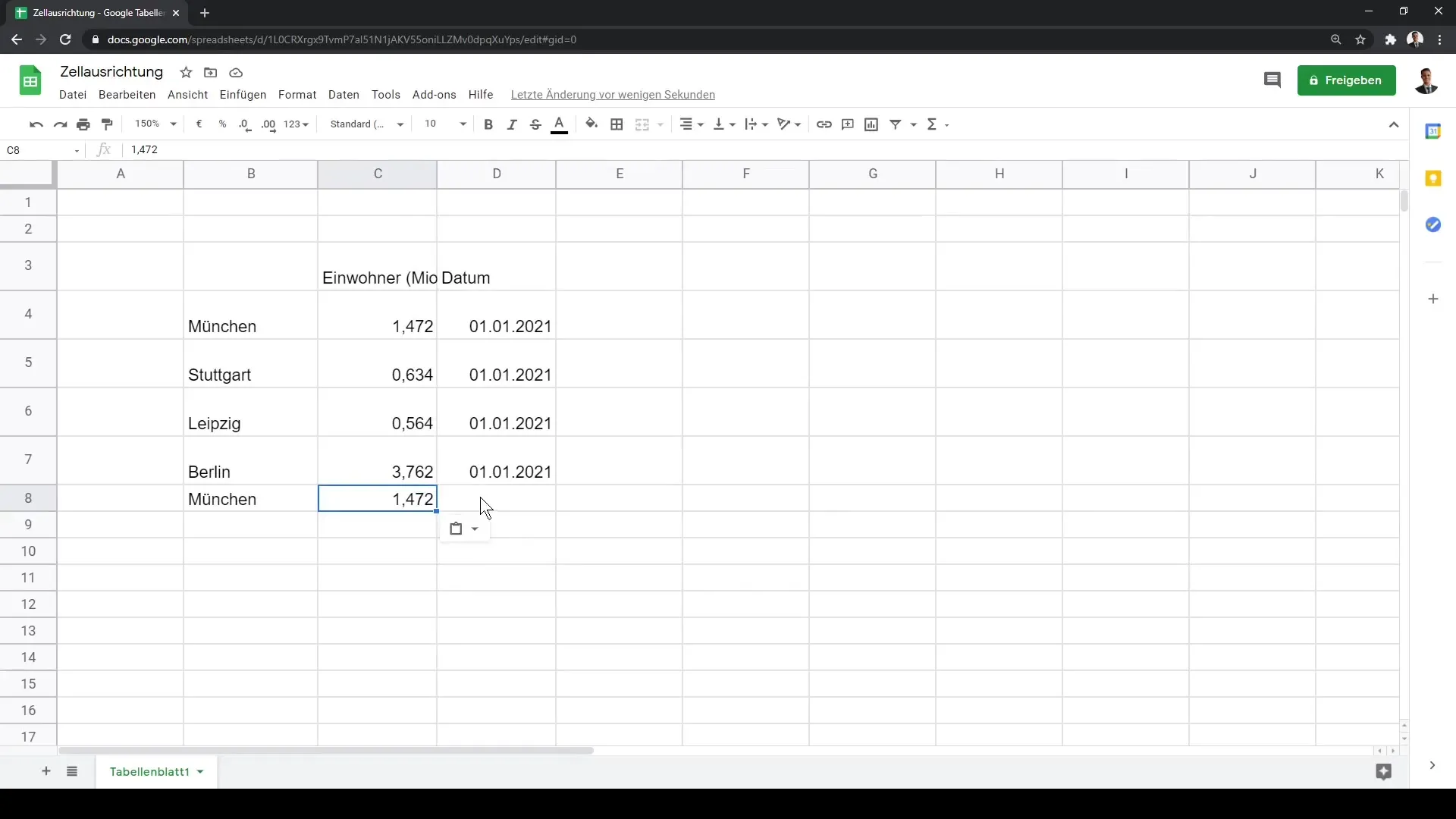
Προσθήκη και Διαγραφή Στηλών και Γραμμών
Είναι επίσης δυνατόν να προσθέσεις νέες στήλες και γραμμές ή να διαγράψεις υπάρχουσες. Απλά κάνε δεξί κλικ στη στήλη Β και επέλεξε "Εισαγωγή Νέας Στήλης" αριστερά ή δεξιά. Για παράδειγμα, αν θέλεις να προσθέσεις μια γραμμή μεταξύ των Μονάχου και Στουτγάρδης, μπορείς να το κάνεις εύκολα μέσω του αντίστοιχου μενού.
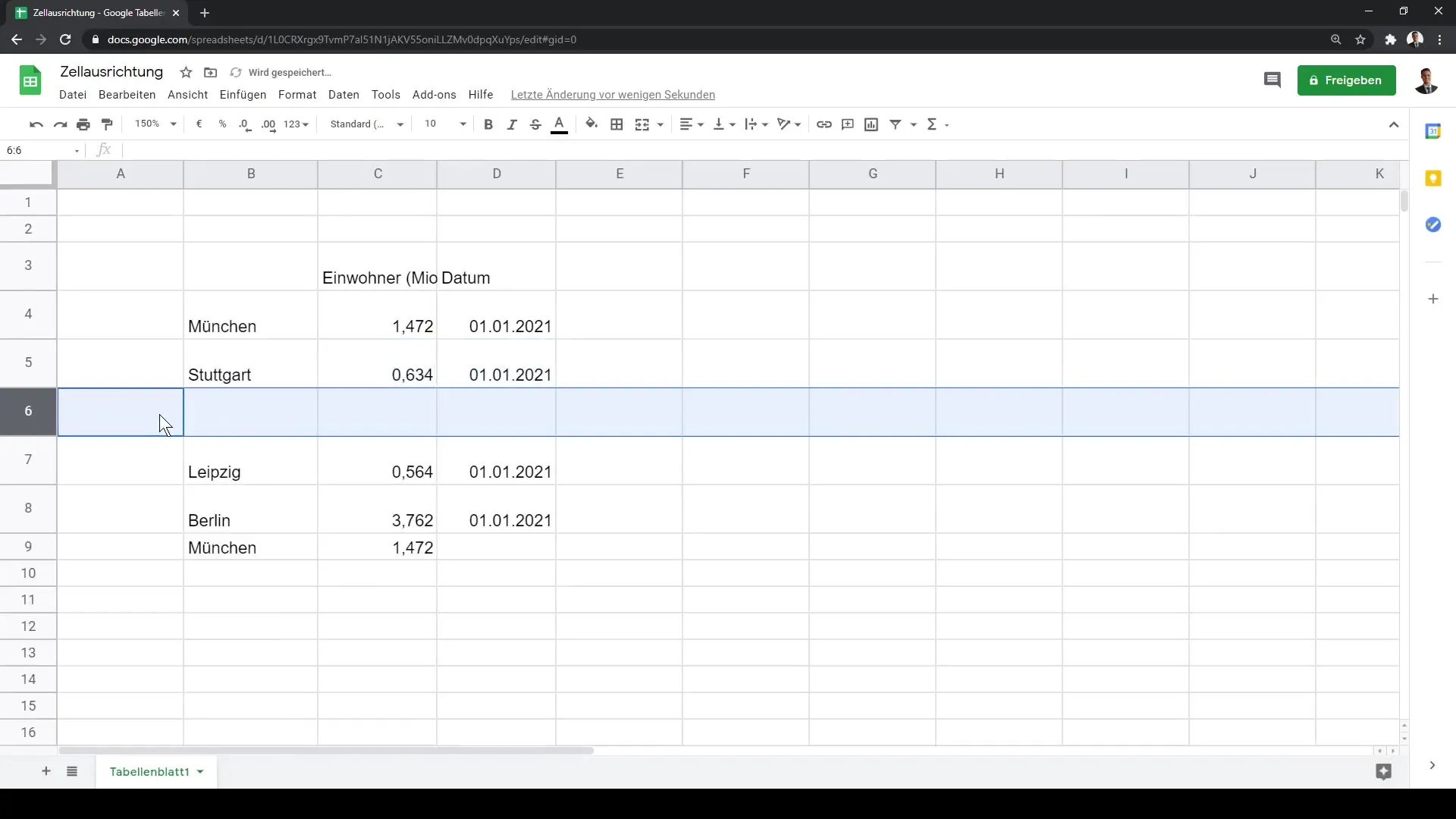
Περισσότερες επιλογές για τα περιεχόμενα των κελιών
Επιπλέον, έχεις τη δυνατότητα να ταξινομείς, να διαγράφεις ή ακόμα και να μετακινείς ολόκληρη τη στήλη με δεξί κλικ στα κελιά. Αν έχεις περιεχόμενα στο πρόχειρο, μπορείς επίσης να τα επικολλήσεις με δεξί κλικ ή να χρησιμοποιήσεις τη λειτουργία "Επικόλληση περιεχομένου" για να προσαρμόσεις το κελί σου.
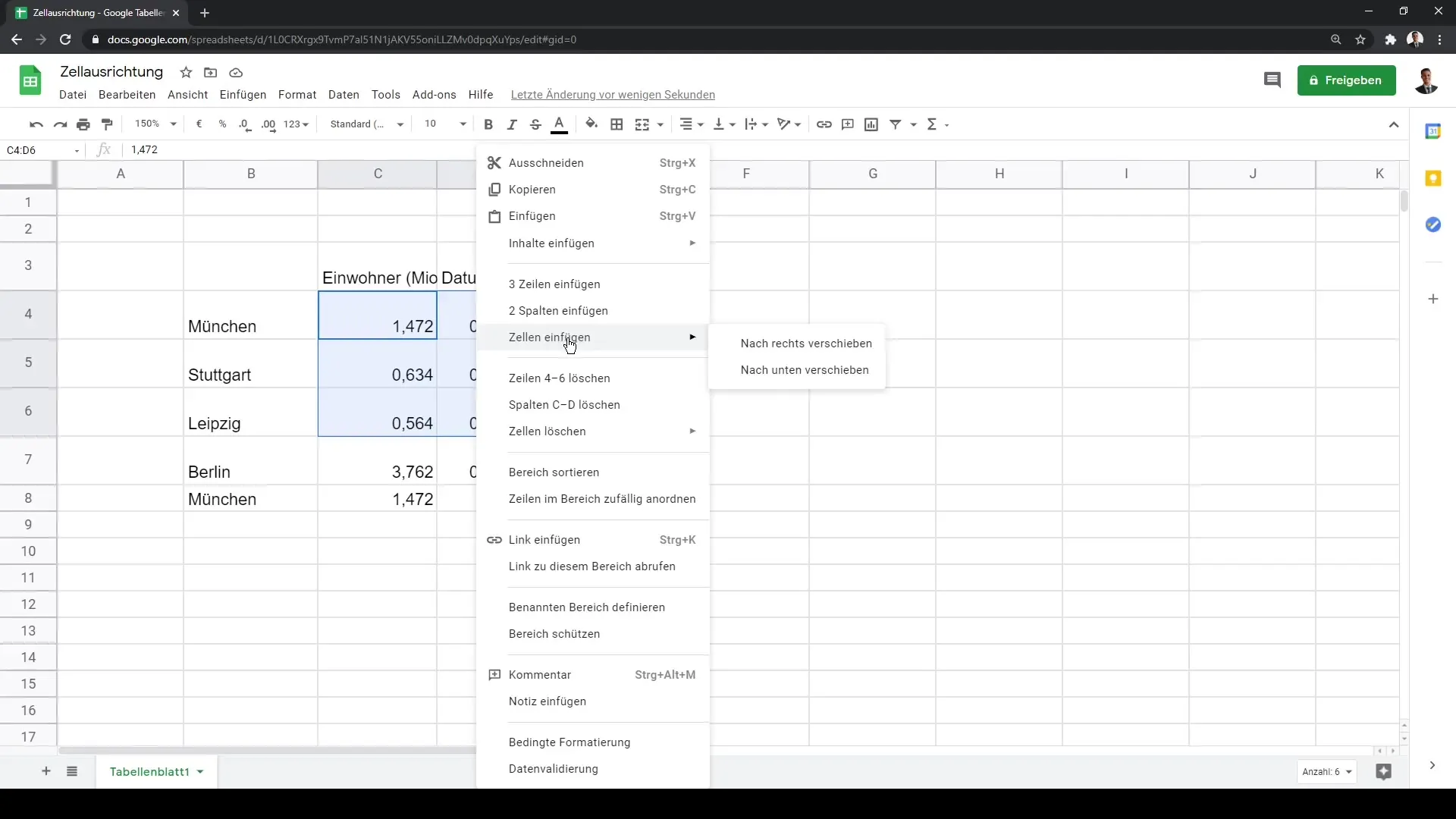
Σύνοψη
Μέσω αυτού του οδηγού, έμαθες πώς να αξιοποιήσεις στο έπακρο την τοποθέτηση κελιών στο Google Sheets. Έμαθες πώς να προσαρμόζεις την κλίμακα, να αναδιοργανώνεις γραμμές και στήλες, να αντιγράφεις περιεχόμενο κελιών και να χρησιμοποιείς αλλαγές στην τροποποίηση κειμένων. Όλα αυτά τα μικρά βήματα σε βοηθούν να πετύχεις μια σαφή και ελκυστική παρουσίαση των δεδομένων σου.
Συχνές ερωτήσεις
Πώς μπορώ να αλλάξω το μέγεθος κελιών στο Google Sheets;Για να αλλάξεις το μέγεθος των κελιών, επιλέξε τις αντίστοιχες στήλες ή γραμμές. Κάνε στη συνέχεια κλικ στην ανάμεσα στις στήλες ή γραμμές και σύρε τις προς το επιθυμητό μέγεθος.
Τι πρέπει να κάνω αν το περιεχόμενο στα κελιά μου είναι αποκομμένο;Ενεργοποίησε την αλλαγή τεκμηρίου στα κελιά. Με αυτόν τον τρόπο το περιεχόμενο θα αλλάξει και θα προσαρμοστεί στο μέγεθος του κελιού.
Πώς μπορώ να αντιγράψω περιεχόμενο από ένα κελί σε ένα άλλο;Χρησιμοποίησε τα "Ctrl + C" για να αντιγράψεις το περιεχόμενο του κελιού και τα "Ctrl + V" για να το επικολλήσεις σε άλλο κελί.
Μπορώ να εισάγω πολλές στήλες ταυτόχρονα στο Google Sheets;Ναι, μπορείς να εισάγεις πολλές στήλες ταυτόχρονα επιλέγοντας τις επιθυμητές στήλες και στη συνέχεια κάνοντας δεξί κλικ για να επιλέξεις την επιλογή "Εισαγωγή στήλης".


